כאשר אתה משחק במשחק מבוסס צוות, יש חשיבות רבה לתקשורת עם שאר חברי הצוות שלך. אין זה מפתיע אם כך שדיסקורד הפך לכלי פופולרי מאוד בקרב גיימרים, מכיוון שהוא אחד מכלי הטקסט והצ'אט הטובים ביותר בסביבה. קיום הכיסוי בזמן המשחק מביא אותך לחיבור לכל חבר במסיבה שלך בכל עת.

כאשר אתה חוזר לשחק סולו, שכבת העל הופכת להיות חסרת תועלת למדי ונוטה להיות יותר הסחת דעת מאשר עזרה. הידיעה כיצד להשבית את כיסוי הדיסקורד בכדי שתוכל להתרכז במשחק שלך היא מידע שימושי שיש לך.
גופן של הארי פוטר ל- Google Docs
כיצד להשבית את כיסוי הדיסקורד במחשב Windows 10, Mac או Chromebook
באפשרותך להשבית את כיסוי הדיסקורד למשחקים מסוימים או לכל המשחקים במחשב שלך. בין אם אתה משתמש במחשב Windows 10, Mac או Chromebook, התהליך זהה לכך שהיישום עצמו אינו תלוי במערכת ההפעלה. כדי להשבית את כיסוי העל במחשב שלך, בצע את הצעדים הבאים:
- פתח את אפליקציית ה- Discord שלך. אם חלון היישום Discord אינו נפתח, בדוק אם הוא ממוזער במגש המערכת שלך.

- פעם במסך דף הבית של Discord, לחץ על סמל הגדרות המשתמש. זה יהיה סמל גלגל השיניים בפינה השמאלית התחתונה של המסך. זה יהיה בשורה יחד עם שם המשתמש שלך.

- מהתפריט משמאל גלול מטה עד שתגיע להגדרות האפליקציה. מצא ולחץ על שכבת-על.

- בחלק העליון של התפריט שמופיע, מצא את החלפת המצב של שכבת-על הפעלת המשחק. לחץ על זה כדי להפעיל או לכבות אותו. אם היא כבויה, האפשרות נעילת שכבת-על צריכה להיות אפורה.

- נווט מחוץ לחלון זה. בזמן שדיסקורד פתוח, הפעל כל משחק. אם כיסוי העל הושבת כראוי, הוא לא אמור להופיע עוד.
כיצד להשבית את כיסוי הדיסקורד ב- Steam
אין הגדרה ספציפית לכבות את כיסוי הדיסקורד רק למשחקי Steam תוך השארתו לספריות משחק אחרות. כיבוי זה באמצעות אפשרות כיסוי כמוצג לעיל אם כי גם ישבית אותו עבור Steam. פשוט עקוב אחר ההוראות המופיעות ב- Windows, Mac ו- Chromebook לעיל. עם זאת, ל- Steam יש כיסוי משלה שאולי תרצו לכבות במקום. לשם כך, בצע את השלבים הבאים:
- פתח את יישום Steam. אם חלון Steam אינו מתמקסם, ייתכן שהאפליקציה תהיה ממוזערת בשורת המשימות שלך. לחץ פעמיים על סמל Steam כדי לפתוח את החלון.

- לחץ על תפריט Steam בפינה השמאלית העליונה של חלון Steam. מהתפריט הנפתח לחץ על הגדרות.

- בתפריט השמאלי של החלון שצץ, בחר In-Game.

- בדוק אם תיבת הסימון הפעלת שכבת Steam במהלך הפעלת המשחק. אם כן, הפעל אותו.

- לחץ על הלחצן אישור בפינה השמאלית התחתונה כדי לשמור את השינויים שלך.

- כעת יש להשבית את שכבות העל של Steam ו- Discord כאשר אתה משחק במשחקי Steam.
כיצד להשבית את כיסוי הדיסקורד ב- WOW
אם ברצונך להשבית את כיסוי הדיסקורד למשחק מסוים, תוכל לעשות זאת באמצעות אפשרויות הגדרות הדיסקורד. זה חל על כל המשחקים שהתקנת, בין אם הם מבוססי קבוצה ובין אם לאו.
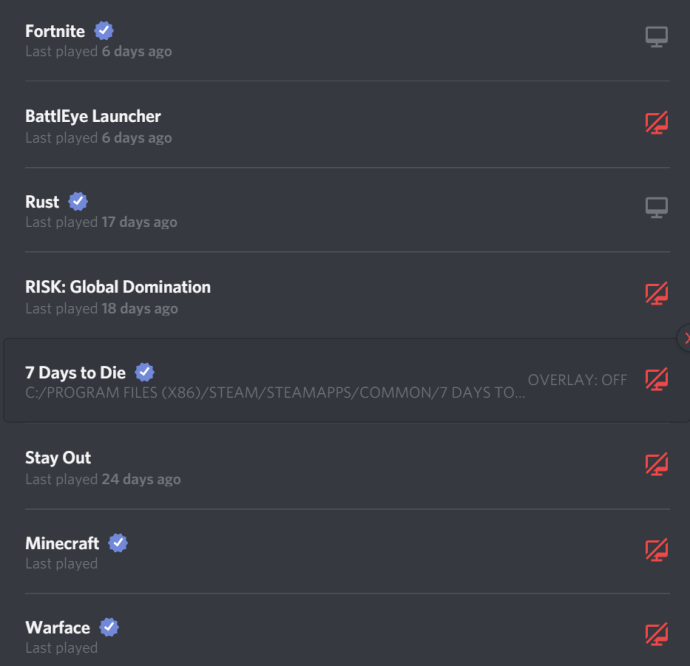
לשם כך, בצע את השלבים הפשוטים הבאים:
- פתח את אפליקציית Discord. אם החלון אינו מרבי, לחץ פעמיים על סמל הדיסקורד בשורת המשימות שלך.
- פתח את World of Warcraft דרך אפליקציית Battle.Net.
- היכנס למשחק שלך. לאחר שהמשחק פועל, לחץ על הלשונית Alt + כדי למזער את החלון הראשי של World of Warcraft או שתוכל לצאת לגמרי מהמשחק.
- ב- Discord, פתח את תפריט הגדרות המשתמש. לחץ על סמל גלגל השיניים בחלק השמאלי התחתון של מסך הדיסקורד, משמאל לשם המשתמש שלך.
- בתפריט משמאל, גלול מטה עד שתגיע להגדרות האפליקציה. מצא ולחץ על פעילות המשחק.
- בתפריט מימין, תחת משחקים נוספים עליכם לראות את World of Warcraft. אם לא, פתח שוב את World of Warcraft.
- מימין לסרגל World of Warcraft, אתה אמור לראות סמל מסך. זהו כפתור החלפת החלפת המצב. הפעלה או כיבוי זו תשבית את כיסוי העל רק עבור אותו משחק מסוים.
- לאחר שביצעת את השינויים שלך, תוכל לנווט מחלון זה.
- פתח או חזור למשחק World of Warcraft שלך כדי לראות אם שכבת העל הושבתה כהלכה.
כיצד להשבית את כיסוי הדיסקורד ברובלוקס
השבתת כיסוי הדיסקורד עבור רובלוקס תהיה באותם שלבים כפי שכבר ניתנו לעיל. אם ברצונך להשבית את Discord בכל המשחקים, עיין בשלבים המפורטים בסעיף Windows, Mac ו- Chromebook. אם ברצונך להשבית את כיסוי העל רק עבור רובלוקס, בצע את השלבים המפורטים תחת World of Warcraft. במקום לפתוח את WOW, פתח במקום זאת את רובלוקס.
כיצד להשבית את כיסוי הדיסקורד בליגת האגדות
השלבים להשבית את כיסוי העל על ליגת האגדות זהים לאמור לעיל. עיין בהוראות למחשב האישי, ה- Mac וה- Chromebook כדי לכבות אותו לחלוטין, או עיין בהוראות WOW כדי לכבות אותו רק עבור League of Legends.
כיצד להשבית את כיסוי הדיסקורד בפורטנייט
השבתת הכיסוי ב- Fortnite אינה כוללת צעדים נוספים ממה שכבר ניתן. פעל על פי הוראות המחשב האישי, ה- Mac וה- Chromebook בכדי לכבות את כיסוי העל, או עקוב אחר הוראות ה- WOW כדי לכבות אותו במיוחד עבור Fortnite.
כיצד לשנות את שם הנקודה החמה
השבתת צ'ט טקסטים אך שמירה על שכבת על
אם במקום להשבית את שכבת העל לחלוטין, אתה פשוט רוצה להיפטר מצ'אטים טקסטיים, אתה יכול גם לעשות זאת באמצעות הגדרות המשתמש. בצע את השלבים המפורטים להלן כדי להשיג זאת:
- פתח את אפליקציית הדיסקורד שלך.

- לחץ על סמל הגדרות המשתמש. זהו סמל גלגל השיניים בצד ימין של שם המשתמש שלך.

- בתפריט משמאל, גלול מטה אל הגדרות האפליקציה. לחץ על שכבת-על.

- גלול מטה לתחתית האפשרויות מימין. מצא את החלפת המצב של הודעות צ'אט בטקסט. כבה את המתג הזה.

- אתה יכול לנווט מהחלון הזה עכשיו. הפעל משחק כאשר Discord פתוח כדי לראות אם צ'אט הטקסט הושבת.
גישה להגדרת כיסוי בתוך המשחק
אם ברצונך לגשת לשכבת-העל בזמן שאתה משחק במשחק ומבלי שתצטרך למזער את חלון המשחק, תוכל להשתמש בלחצן נעילת הכיסוי. ברירת המחדל של קיצור הדרך היא Shift + `וניתן לגשת אליו בכל עת שדיסקורד פתוח.
נעילת ה- Overlay מאפשרת לשנות את המיקום של חלונות הצ'אט של Discord, להפעיל או להשבית צ'אטים טקסטיים, להפעיל או להשבית את כל כיסוי העל, ולשמור על אפשרויות Discord גלויות במשחק. כדי לבצע את הפקודות הספציפיות, אתה יכול לבצע את הפעולות הבאות בזמן המשחק:
- פתח את אפשרויות הדיסקורד.
1. לחץ על קיצור הדרך לנעילת כיסוי. ברירת המחדל היא Shift +. - התאם את המיקום של חלון הכיסוי
1. בתפריט משמאל לחץ על הגדרות. זה צריך להיות סמל גלגל השיניים בפינה השמאלית העליונה.
2. בכרטיסיה כללי, בחר באחד מארבעת הריבועים כדי לקבוע היכן יהיה הכיסוי. - השבת את כיסוי העל
1. לחץ על הגדרות ועל הכרטיסייה כללי כפי שמוצג בהוראות לעיל.
2. במקום אחת מארבע הפינות לחץ על העיגול באמצע. - השבת צ'אט טקסט
1. לחץ על ההגדרות ופתח את כללי.
לחץ על החלף הצג הודעות טקסט צ'אט.
אני רוצה להשתמש בכיסוי העל, אבל זה לא רוצה להפעיל
לפעמים ייתכן שתרצה להפעיל את כיסוי העל, אך אתה פשוט לא יכול לגרום לו לעבוד. הסיבה לכך היא שכיסוי העל עצמו הושבת או שגיאה מסוג אחר. כדי למצוא את הסיבה מדוע יתכן שדיסקורד לא עובד, בצע את הצעדים המפורטים להלן:
לא יכול להשיג חיבור דואר לשרת כושל ipad
- לראות אם המשחק אכן תומך בדיסקורד. משחקים מסוימים, במיוחד ישנים יותר, אינם מסוגלים להפעיל את כיסוי הדיסקורד. אם אתה משחק משחק ישן ו- Discord מסרב לעבוד, בדוק באתר המשחק אם הם אכן תומכים בפונקציות שכבת-על.
- בדוק אם כיסוי הדיסקורד הושבת.
1. בעזרת ההוראות המופיעות בסעיף Windows, Mac ו- Chromebook, נווט לתפריט ה- Overlay ובדוק אם שכבת-העל ב- Game הופעלה. אם כן, הפעל אותו.
2. הפעל את המשחק כאשר Discord פתוח כדי לראות אם כיסוי העל הופעל. - אתחל מחדש את המחשב.
לפעמים כל מה שצריך כדי לתקן שגיאות תוכנה הוא לאתחל מחדש את המחשב. כבה את Discord ואת המשחק שלך כמו שצריך ואז הפעל מחדש את המחשב האישי. לאחר שהגיבוי התחיל, פתח את היישומים שוב. - הפעל את Discord על מנהל המערכת
ייתכן גם שכיסוי הדיסקורד מסרב לפעול מכיוון שאין לו מספיק הרשאות מנהל כדי לתפקד כראוי. יהיה עליך לבצע את הפעולות הבאות כדי לאפשר פונקציונליות של מנהל מערכת ב- Discord
1. הרשאת מנהל זמני
א. לחץ לחיצה ימנית על קיצור הדרך Discord או על סמל היישום.
ב. מהתפריט בחר הפעל כמנהל.
ג. בחלון הקופץ לחץ על כן.
שתיים. הרשאות מנהל קבועות
א. לחץ לחיצה ימנית על קיצור הדרך Discord או על סמל האפליקציה.
ב. לחץ על מאפיינים.
ג. לחץ על הכרטיסיה תאימות.
ד. תחת הגדרות, לחץ על תיבת הסימון הפעל תוכנית זו כמנהל.
ה. לחץ על החל.
f. פתח את Discord כדי לראות אם כעת הוא יכול להריץ את כיסוי העל.
התמקדות במשחק שלך
למרות שכלי ה- Discord הוא דרך נהדרת לתקשר עם חברי הצוות, העל העל יכול להיות קצת מעצבן, במיוחד אם אתה משחק סולו. הידיעה כיצד להשבית את כיסוי הדיסקורד, ולו באופן זמני בלבד, מסירה מטרדים כאלה ומאפשרת לך להתמקד במשחק שלך.
האם ידוע לך על דרכים אחרות להשבית את כיסוי הדיסקורד? אנא שתף את מחשבותיך בתגובות.




















